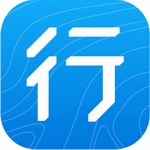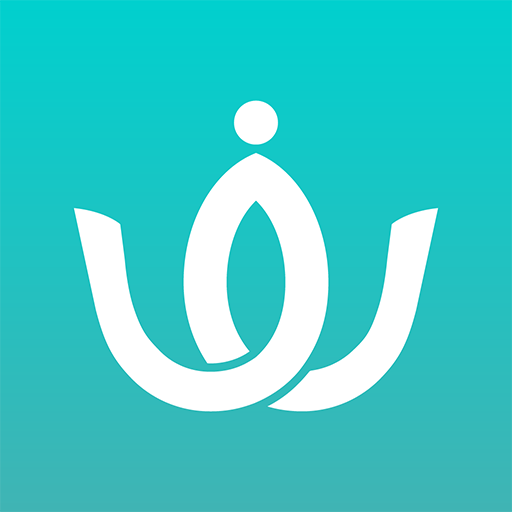liveview录屏使用教程
时间:2025-07-16 09:35:09来源:趣传极速
liveview是一款功能强大的屏幕录制软件,它支持用户实时捕捉电脑屏幕上的各种活动,包括添加自定义图片和水印等功能,非常适合教学演示、游戏录制或工作汇报等场景。许多用户初次接触时可能不清楚如何操作,但实际上liveview的录屏方法非常直观且易于上手。通过以下详细的步骤指南,您将快速掌握其使用方法,确保录制过程流畅高效。
liveview录屏操作步骤详解:
首先,启动liveview软件后,进入主界面进行基本配置。点击右上角的设置图标,打开参数调整面板。这一步骤至关重要,因为它能帮助您定制化录制体验。在常规设置中,您可以指定录屏文件的存储位置,建议选择一个易于访问的文件夹,例如D盘或外部硬盘,这样便于后续文件管理和查找。合理设置存储路径能避免文件丢失,并提升工作效率。
接下来,调整视频帧率参数。帧率决定了录制画面的流畅度,如果您的电脑配置一般或对流畅度要求不高,可以选择中等偏下的数值(如25-30帧)。但若电脑性能较强(如配备高端显卡),则可将帧率提升至50帧以上,以获得更平滑的视频效果。注意,帧率越高,系统资源消耗越大,可能影响其他运行中的程序。根据实际需求平衡设置,能优化整体录制体验。
比特率设置同样关键,它直接影响视频的画质清晰度。较高的比特率(如8000kbps以上)会生成更清晰的图像,但文件体积也会显著增大;较低的比特率(如2000kbps)则能减小文件大小,适合网络分享或存储空间有限的情况。建议根据录制内容的重要性调整:例如,专业演示需高画质,而日常记录可适当降低。合理选择比特率能确保视频质量与存储效率兼顾。
输出格式选项提供三种常见格式:MP4、AVI和FLV。MP4格式兼容性强,适合大多数设备和平台播放;AVI格式支持无损压缩,适合后期编辑;FLV格式则适用于网络流媒体。根据您的使用场景选择任意一种格式保存。例如,若需上传至视频网站,MP4是最佳选择;若进行专业剪辑,AVI能保留更多细节。这一设置决定了视频的最终适用性。
快捷键功能是提升操作效率的核心。系统默认快捷键为Ctrl+F1(开始或暂停录制)和Ctrl+F2(停止录制)。熟悉这些快捷键能让您快速启动或结束录制,无需频繁切换界面。其他功能键较少使用,但掌握基本快捷键即可应对大部分场景。建议在实际操作前练习几次,以养成肌肉记忆,确保录制过程无缝衔接。
返回主界面后,重点关注音频设置。点击音频图标,从选项中选择合适的音源:系统声音(仅录制电脑内部音频)、麦克风声音(录制外部语音)、系统和麦克风声音(混合录制)或不录音频(仅视频)。正确选择音源至关重要,错误设置可能导致音频缺失或杂音干扰。例如,录制教程时推荐使用系统和麦克风混合模式,以捕捉讲解声音和背景音效。务必测试音频效果后再开始正式录制。
完成以上设置后,即可点击录制按钮开始操作。liveview的界面设计简洁,操作逻辑清晰,即使是新手也能在短时间内上手。录制过程中,您可随时暂停或停止,并通过预览功能检查效果。总之,liveview以其高效性和易用性,成为屏幕录制的理想工具。通过本指南的逐步说明,您已掌握其核心方法,后续可探索更多高级功能以提升录制质量。